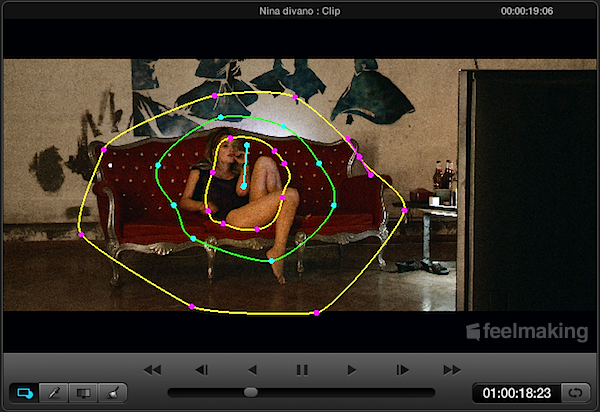Dietro le quinte: Henry e Bononia, effetti visivi e motion graphics
Nelle ultime settimane non sono sempre riuscito a rispondere a tutte le mail, e talvolta nemmeno a tutte le menzioni su Twitter, perché 3 impegni hanno occupato gran parte del mio tempo. La produzione dello spot “Bononia” per il contest audiovisivo “Univercity: vivere e studiare a Bologna”, la realizzazione di clip e grafiche per il marketing su Facebook e YouTube dell’ultimo film di Alessandro Piva “Henry” (per il quale mi sono anche occupato degli Effetti Visivi) e lo studio per l’esame di Semiotica dei Media (ma questa è un’altra storia). Voglio condividere con voi alcuni dettagli sui software che uso, qualche tip e dei consigli su come ottimizzare il lavoro.

Per quanto riguarda gli Effetti Visivi di Henry, il 90% del lavoro l’ho fatto in Apple Motion (sì, sì, ho detto Apple Motion, non After Effects) che mi ha permesso di ottimizzare enormemente i tempi di lavorazione grazie ai Behaviors. Per quanto riguarda la grafiche per il marketing virale, Motion mi ha reso la vita un po’ difficile: durante la post-produzione del film, la versione più recente di Motion era la 4.x, mentre in questo periodo sto usando Motion 5. Quest’ultimo ha un’interfaccia decisamente migliore e anche nuove funzioni ma… Crasha continuamente. Ci sono molti bug ed evidentemente ci sono dei problemi strutturali. Non sono passato ad altro (per ora) ma a volte lavorare è stato arduo. Comunque, a chi vuole cominciare ad usare Motion 5 (disponibile a soli 40€ sul Mac App Store) per realizzare grafica animata o effetti visivi più complessi, consiglio di sforzarsi immediatamente di imparare gli shortcuts (che dimezzano i tempi di lavorazione) e l’uso dei Behaviors, forse la caratteristica più importante e innovativa del software. Per quanto riguarda i bug, ho inviato un Bug Report a dir poco corposo ad Apple, e spero che come me lo facciano tanti altri.
Durante la realizzazione (sempre in Motion) dei quiz di Henry, ho trovato estremamente utili i Clone Layers. Faccio un esempio: devo creare diverse clip, ognuna costituita da due parti, il video vero e proprio (estratto dal film) e quindi la domanda e le risposte cliccabili su YouTube (ma sullo sfondo resta il freeze frame del video). Per ognuna di queste clip è necessaria un’altra versione, non preceduta dal video ma che inizia direttamente con “la seconda parte”, ovvero freeze frame + domanda + risposte. Devo semplicemente creare un paio di clone layers, aggiungere le transizioni, ed ecco la seconda versione, affiancata alla prima, nel progetto. Se apporto delle modifiche alla clip originale (cambiando una risposta, o applicando dei filtri al video) i clone layers si aggiornano automaticamente. Esporto quindi il progetto intero (ho preferito realizzare tutte le clip per i quiz in un unico progetto, per semplificare il lavoro) e lo divido in sequenze/clip in Final Cut Pro 7 (penso che ci avrei messo il doppio in Final Cut Pro X, tra Coumpound Clips, Events e Projects). Ricordatevi quindi che, ogni volta che create un elemento (semplice o complesso) in Motion e lo volete “riciclare” in un altro punto di un progetto, potete sfruttare i clone layers.
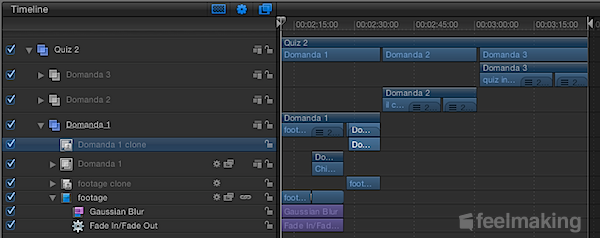
Aggiungo che in questo periodo, per la prima volta, ho utilizzato DaVinci Resolve (download) per colorare un paio di clip (come quella qui sotto) e devo dire che: la versione Lite funziona benissimo sul mio MacBook Pro (e ancora non ci credo che è gratuita), la quantità e qualità dei controlli è fantastica, la terminologia usata nel programma è decisamente troppo enigmatica e diversa dagli standard (keyframes è dynamics, sequenza è session…), l’interfaccia è poco personalizzabile ma (e c’era da aspettarselo) generalmente dà la sensazione di essere un’applicazione stabile, potente e professionale.
Mi sono meravigliato della scarsità di tutorial, guide e community online, ma forse questo è semplicemente dovuto al target ristretto del prodotto, e in ogni caso non ho ancora fatto una vera e propria ricerca approfondita. Dopo i primi tragici minuti di spaesamento dovuto alla curva d’apprendimento non proprio lineare, ho acquisito padronanza dei controlli principali, e sono anche riuscito ad applicare ed animare una maschera (window) con soddisfazione. Merita una prova, soprattutto perché esiste la versione gratuita. Per cominciare, consiglio di guardare questo workshop (almeno le prime parti).
Infine, alcune clip le ho colorate con Final Cut Pro X e Magic Bullet Looks. Per quanto riguarda il primo, ho fatto ampio uso della funzione Match Color, ed ho capito che non è uno strumento da usare per far diventare cromaticamente identiche clip simili, ma per far diventare simili clip cromaticamente molto diverse. Infatti, nel primo caso, spesso Match Color introduce nella clip finale fastidiose dominanti e variazioni cromatiche errate, mentre nel secondo caso, lavora molto bene nel simulare, con un click, un lungo lavoro di color grading. Invece, con Magic Bullet Looks, mi sono semplicemente ‘divertito’. Adoro l’interfaccia del programma, i ‘nuovi’ filtri (che, di fatto, includono dentro Magic Bullet Looks Colorista e Mojo) e tutto il resto. Solo i tempi di rendering sono piuttosto lunghi, ma ho la sensazione che sia in parte colpa di Final Cut Pro X. Ho visto infatti, recentemente, Magic Bullet Looks all’opera su Sony Vegas e tutto mi sembrava più fluido e istantaneo rispetto a Final Cut. Vedremo se gli aggiornamenti futuri cambieranno la situazione.
Aggiungo che non mi dispiacerebbe affatto se, ad un certo punto, Magic Bullet Looks diventasse a tutti gli effetti un’applicazione standalone, in modo da poterla usare un po’ a la Resolve, facendo anche elementari tagli ed esportazioni.
Tornando a Henry, il film esce nelle sale il 2 marzo ma è possibile vederlo in anteprima domani su MyMovie Live, prenotatevi!

Il progetto Univercity si ispira alla figura dello studente universitario come cittadino temporaneo che partecipa attivamente e rappresenta la città. A tal fine Bologna avrà bisogno proprio di questi giovani che parlano ai propri coetanei con uno stesso linguaggio, cogliendo interessi e bisogni similari. Nasce così “Univercity: vivere e studiare a Bologna”, il primo contest audiovisivo rivolto a studenti, neolaureati, a chi ha vissuto o sta vivendo l’ «esperienza di studiare e vivere a Bologna».
Io e Daniele Bisceglia, per realizzare il nostro spot Bononia (secondo selezionato nel contest) abbiamo usato una Canon 550D. Non avevo mai utilizzato una reflex per fare delle riprese, e sono rimasto estremamente soddisfatto del risultato. Per dare un look al video ho optato per Magic Bullet Looks, che in pochi minuti ci ha permesso di ottenere, per ogni ripresa, il risultato desiderato. Inolte MBL ha fatto un lavoro egregio nell’integrare le scritte che potete vedere nel video, alle riprese. A proposito delle scritte, ho tracciato le riprese in Apple Motion (tranne che per una per la quale ho preferito fare un tracking 3D con PFTrack), sfruttando il Behavior Match Move.

In alcuni casi le scritte si trovano dietro degli elementi presenti nelle riprese. Per esempio per questa ripresa:
![]()
Ho creato un progetto molto semplice, ecco uno screeshot:
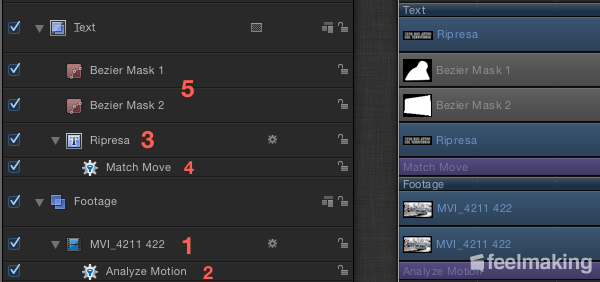
- Prima di tutto, per creare il progetto, ho aperto Motion e premuto la combinazione Cmd+Shift+I che importa una clip come progetto (utilissimo perché imposta tutto automaticamente in base al file).
- Ho usato il Behavior Analyze Motion per tracciare il movimento della ripresa. Ho posizionato il traker in uno dei pochi punti che non esce dall’inquadratura e non viene coperto da niente in nessun momento.
- Ho creato la scritta ed ho usato i parametri Position e Rotation (su tutti e tre gli assi) per simulare la distorsione prospettica).
- Ho applicato il Behavior Match Move, sul quale ho trascinato l’Analyse Motion (che viene quindi impostato come Source). In pratica Match Move applica il movimento individuato dall’Analyse Motion all’oggetto corrente. Inoltre, tramite l’Inspector, ho impostato il Match Move con Trasform: Mimic Source – infatti l’alternativa Attach to Source a volte crea dei problemi con le animazioni.
- Infine ho creato un paio di Bezier Masks (una per un veicolo, una per un ciclista). Per farlo: ho creato la maschera in un fotogramma in cui l’oggetto che passa davanti alla scritta fosse completamente nell’inquadratura. Finito di disegnare la maschera, ho impostato il Mask Blend Mode in Subtract (tramite Inspector), quindi ho aggiunto un fotogramma chiave ai parametri Control Points e Position. A questo punto ho premuto A che attiva la modalità Record e, spostandomi di 3-4 fotogrammi alla volta, ho modificato posizione e forma della maschera per seguire il ciclista (stessa cosa per il bus). Chiaramente bisogna giocare con altri parametri per ottenere un risultato soddisfacente, come Roundness, Feather e Falloff.
Ultima cosa: per ogni maschera, ho premuto I (Mark In) nel primo fotogramma in cui serviva, e O (Mark Out) nell’ultimo, in modo da non rischiare che la maschera agisse dove non fosse necessario. Ecco il prodotto finale, in cui potete vedere i protagonisti Giulia Gabrielli, Gaetano Narducci, Francesco Gentili e Michelangelo Ciuffreda.
In queste settimane, ma anche per tutto il periodo di lavorazione a Henry, è stato fondamentale l’utilizzo DropBox per scambiare i file da lavorare e quelli lavorati. Inoltre, è capitato di tenere in una cartella condivisa un documento con le cose da fare, che veniva aggiornato di volta in volta a seconda delle esigenze. Non è paragonabile a soluzioni come Google Docs, che permettono di lavorare contemporaneamente allo stesso documento, ma un file su DropBox è sicuramente più pratico da consultare (normalmente con QuickLook).
Sempre per quanto riguarda l’ottimizzazione del lavoro, ho fatto abbondante uso dei Droplet di Compressor. La procedura che ho usato spesso è questa: trovo un preset adatto a quello che devo fare (per esempo HD 720p Video Sharing per l’upload su YouTube), lo seleziono e duplico con il tastino in alto nel pannello Settings (Duplicate Selected Setting) quindi lo personalizzo tramite il pannello Inspector, salvo il preset aggiornato e infine clicco sul tastino (sempre nel pannello Settings) Save Selection as Droplet… A questo punto mi basta trascinare un file (per esempio un ProRes generato da un progetto di Motion) sul Droplet per convertirlo. Per tenere d’occhio la compressione viene in aiuto lo Share Monitor.
Purtroppo ultimamente mi sono accorto di quanto mi limiti il fatto di avere un normale HDD nel mio MacBook Pro, e non un SSD. Oltre all’accensione e allo spegnimento non proprio scattanti, aprire e chiudere continuamente software diversi (Motion, FCP X, FCP 7, Compressor, Resolve, PFTrack…) mi ha privato di preziosi minuti che potevano essere impiegati in modo migliore, e anche le numerose operazioni di trasferimento di file tra il MacBook Pro e il mio Little Big Disk (la mia recensione su Saggiamente) sono state limitate, in velocità, dalle prestazioni dell’harddisk interno. Il Little Big Disk (con due dischi in RAID 0 al suo interno) si è dimostrato un ottimo compagno di lavoro, e mi ha permesso di usare un secondo monitor collegando quest’ultimo, via Mini DisplayPort, all’harddisk collegato a sua volta, via cavo Thunderbolt, al Mac.
Infine, ultimamente ha fatto la sua parte anche la nuova beta di Messaggi per Mac, che mi ha permesso di continuare importanti conversazioni di lavoro sul Mac (che mi permette, tra l’altro, di scrivere più velocemente che su iPhone). Rispetto alle mail o alle telefonate, gli iMessages si sono rivelati utilissimi per scambiare velocemente piccole ed utili informazioni durante il lavoro. Ci sono ancora dei problemi, come le notifiche che compaiono su tutti i dispositivi e l’impossibilità di vedere tutte le conversazioni fatte sull’iPhone, anche sul Mac (non esiste ancora una vera e propria cronologia).
Spero che questo post, forse un po’ troppo lungo ed eterogeneo, possa stimolare qualcuno ad esplorare Motion, software a cui sono molto affezionato, mentre se avete dei consigli su come ottimizzare il lavoro, o avete dei dubbi, non esitate a lasciare un commento o a contattarmi su Twitter.